Как использовать калькулятор
Как использовать калькулятор- Главная
- Как использовать калькулятор
В рамках подготовки к прохождению различных испытаний, связанных с вычислениями, мы советуем повторить основные правила пользования калькулятором.
Какой тип калькулятора удобнее на тестах?
Рекомендуем использовать офисный тип калькулятора с большими клавишами и дисплеем.
Практика
показывает, что использование калькуляторов этого типа сводит к минимуму
ошибки, которые человек делает при вычислениях. Если вам предстоит проходить испытание вне дома или рабочего места, настоятельно рекомендуем взять с собой свой
калькулятор. Вы к нему привыкли, а значит при вычислениях сэкономите немного
времени и допустите меньше ошибок. Калькуляторы, хоть и похожи друг на друга,
все же могут отличаться расположением клавиш – например, на привычном для вас
месте, где находится клавиша х (умножить), на чужом калькуляторе может
располагаться клавиша +(плюс), что вызовет массу повторяющихся ошибок – по
привычке вы будете нажимать неправильную клавишу.
Предлагаем вам вспомнить основные настройки и методы вычислений, которые вам понадобятся.
Положение переключателей
Для правильности результатов переключатели на вашем калькуляторе должны стоять так, как показано ниже.
Режим округления
Переключатель округления должен стоять в положении 5/4. Это означает, что округления при вычислениях будут осуществляться по классическим математическим методам – если пятая цифра после запятой будет равна или больше 5, то при округлении до четырех цифр после запятой к четвертой цифре прибавляется единица. Например, 0,66666 округлится до 0,6667.
Количество знаков после запятой
Положение
переключателя стоит на четверке. Это значит, что округление будет произведено
до 4 знаков после запятой. Мы рекомендуем именно этот режим, т.к. более грубое
округление (до 3,2 или 1 знака после запятой) может привести к накопительной
погрешности, а в вариантах теста зачастую указываются близкие по значению цифры
и в итоге вы можете прийти к неправильному результату.
Работа с памятью
Суммирование – достаточно частое действие, когда при ответе на вопрос вам нужно сначала вычислить несколько значений, а потом получить их сумму, чтобы указать правильный ответ. Слагаемых, как правило, немного — не более пяти. Если вы уверены, что не ошибетесь в вычислении слагаемых, то можно воспользоваться функцией Память, где каждый раз, нажимая на М+ вы прибавляете число на дисплее к содержимому памяти.
Назначение
клавиш:
М+ прибавление числа на дисплее к содержимому памяти
М- вычитание числа на дисплее из содержимого памяти
MR вывести содержимое памяти на дисплей
MC очистить содержимое памяти
Если
вы не уверены, что в условиях ограниченного времени при реальном тестировании
вы правильно и без ошибок сможете использовать эту функцию, рекомендуем
промежуточные результаты вычислений выписывать на бумагу, а потом суммировать
их.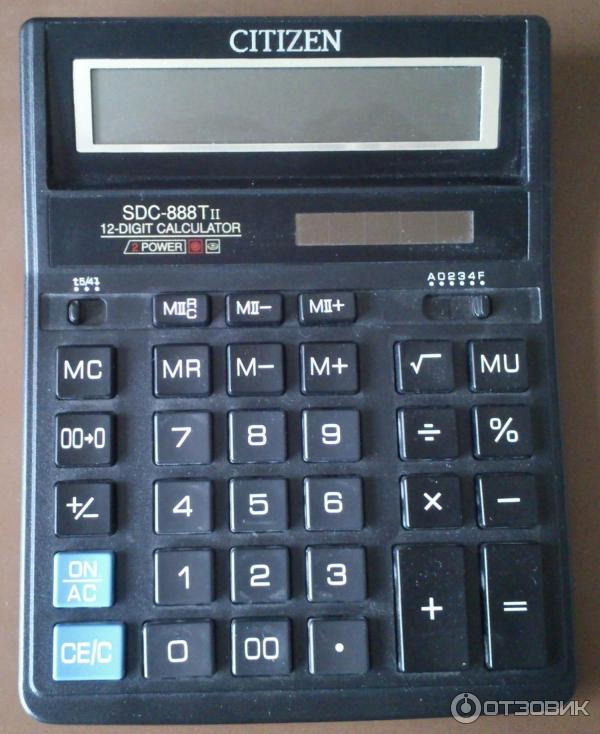 При использовании функции М+ в случае ошибки на любом из этапов вычислений
вам придётся все пересчитывать заново.
При использовании функции М+ в случае ошибки на любом из этапов вычислений
вам придётся все пересчитывать заново.
Для наших пользователей мы составили замечательную ТАБЛИЦУ ЧИСЛОВЫХ ФОРМУЛ, в которой разместили все основные формулы и примеры их использования при решении числовых тестов. Сохраните ее на своем устройстве или распечатайте на листе А4 — она станет незаменимым помощником для вашей успешной подготовки!
Также рекомендуем прочитать статьи:
Задачи с процентами — это просто
Руководство по числовым тестам
С
уважением, команда разработчиков test-help.com
1.1. Основы вычислений с калькулятором. Начало работы с калькулятором
Начало работы с калькулятором Casio FX-82ex Classwiz
- Строка ввода выражения
- Строка результатов вычислений
- Кнопка включения калькулятора
- Вызов меню / Выбор режима вычислений
- Кнопка перевода калькулятора в режим работы с «желтыми» функциями
- Кнопка перевода калькулятора в режим работы с «красными» функциями
- Клавиши перемещения указателя
- Клавиша сброса/очистки
- Клавиша редактирования выражений
- Клавиша вычисления функции
- Разделитель целой и дробной части
Чтобы включить калькулятор, нужно нажать клавишу [ON] в верхнем правом углу клавиатуры.
Калькулятор, с которым вам предстоит работать, отличается от обычных моделей калькуляторов. У него двухстрочный дисплей, в верхней строке которого отображается введенное выражение, а в нижней — результат вычислений.
Под дисплеем расположены четыре клавиши управления курсором. Они обычно используются для ввода сложных формул или выражений, а также для их редактирования.
В нижней части калькулятора расположены клавиши:
- 1, 2, 3, 4, 5, 6, 7, 8, 9, 0 — для ввода чисел,
- + — Х : — для указания арифметических операций,
- = — для вывода на дисплей результатов вычислений,
- [AC] — для очистки строки ввода и сброса результата вычислений,
- [DEL] — для удаления и вставки символов в выражения при редактировании.

Выше расположены клавиши ввода математических функций. Функции, обозначенные белым цветом, вводятся нажатием соответствующей клавиши. Для ввода функций или режимов, обозначенных желтым цветом, необходимо предварительно нажать клавишу [SHIFT]. Для ввода символов, обозначенных красным цветом, нужно нажать клавишу [ALPHA].
В верхнем правом углу рядом с клавишей [ON] расположена клавиша [MENU]. Она служит для вызова меню выбора режима вычислений. В калькуляторе fx-82EX имеется три режима:
- Calculator — основные математические вычисления;
- Statistics — статистические и регрессионные вычисления;
- Table — вычисление таблицы значений функции.
Для выбора режима вычислений переместите курсор в нужное окно и нажмите клавишу [=] или просто нажмите соответствующую цифровую клавишу. Например [1] для режима Calculate.
Например [1] для режима Calculate.
При последовательном нажатии клавиш [SHIFT][MENU] включается диалоговое окно настройки калькулятора (SETUP).
- В режиме Input/Output (выбирается нажатием клавиши [1]) вводятся настройки ввода-вывода выражения, содержащего дроби. Обычно используется стандартный режим Math I / Math 0 для ввода выражения в привычном виде и вывода ответа в виде обыкновенной дроби.
- Режим Angle Unit служит для выбора градусной меры (в градусах, радианах или градах).
- Number Format служит для выбора представления результатов вычислений (число знаков после запятой в десятичной дроби, число значащих цифр в представлении числа в натуральном виде или вид представления результатов вычислений, если это будет очень большое или очень маленькое число).
- В Fraction Result вводятся настройки представления результата вычисления в виде обыкновенной дроби (с целой или без целой части).

Все настройки калькулятора не поместились в одном диалоговом окне. При нажатии клавиш управления курсором [↑][↓] будут открываться другие диалоговые окна настроек.
- Statistics — вводится настройка: будет ли отображаться дополнительный столбец
- Table — для представления количества таблиц, которые будут использоваться в режиме расчета таблиц значений функций. Возможны варианты 1 или 2 таблиц.
- Decimal Mark — для представления разделителя десятичных дробей результатов вычислений в виде точки или запятой.
- Digit Separator служит для ввода настройки знака разделителя.
Все необходимые настройки для вычислений в рамках школьной программы подробно рассмотрены в книге. Режимы, которые выходят за рамки школьного курса, опущены.
Обращаем внимание на то, что установка режима вычисления и настроек калькулятора имеет переключательный характер, то есть будет распространяться на все последующие вычисления. Если вы не знаете, как вернуть исходный режим вычисления и представления чисел, то самый простой способ — это сброс всех настроек в исходное состояние последовательным нажатием клавиш [SHIFT][9][3][=][AC].
Если вы не знаете, как вернуть исходный режим вычисления и представления чисел, то самый простой способ — это сброс всех настроек в исходное состояние последовательным нажатием клавиш [SHIFT][9][3][=][AC].
При нажатии [SHIFT][9] открывается диалоговое окно выбора режима очистки. При нажатии клавиши [1] выбирается установка всех настроек в исходное состояние (Setup Data), [2] — очистка памяти (Memory), [3] — очистка памяти и установка всех настроек в исходное состояние.
При выборе клавишей [3] режима Initialize All открывается окно подтверждения. Здесь возможны варианты действий. При нажатии [=] подтверждается, что память можно очистить и все данные стереть, при [AC] режим очистки отклоняется.
Если режим очистки подтвержден, то на экране появляются надписи, что память очищена, установлены исходные настройки калькулятора, а также подсказка, что для возврата в режим вычислений нужно нажать клавишу 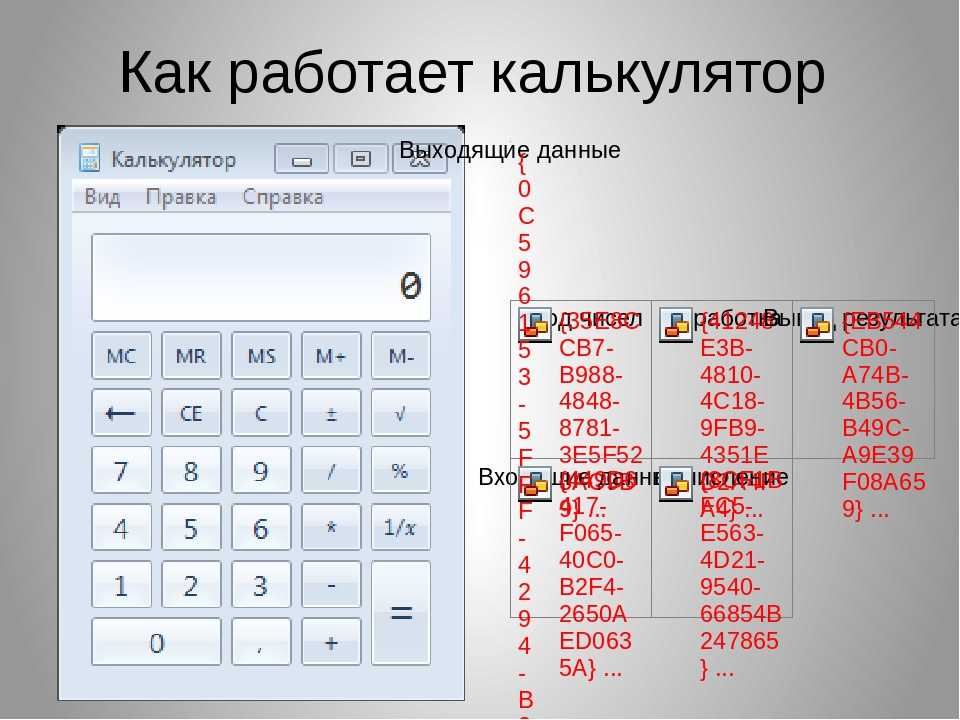
Что означает 5 4 на арифмометре? – Reviews Wiki
Связанный с переключателем десятичной точки, переключатель округления . Это обозначается 5/4 и символами плюс и минус. Когда переключатель заблокирован на 5/4, машина не будет скруглять места. При переключении на плюс машина будет округлять каждое уравнение, в котором последний десятичный знак больше или равен пяти.
Как умножать с помощью арифмометра? Умножить и разделить, нажав цифру, затем знак, а затем следующую цифру . Например, нажмите «6», «x», «6» и «=» для математического уравнения «6 x 6 = 36». Нажмите стрелку «Вверх» на счетной машине, чтобы продвинуть бумагу вверх без печати.
Что означает F на калькуляторе? Десятичная позиция (F, 3,2,0) Задает количество знаков после запятой в ответе. В позиции «F» ответ отображается в плавающей десятичной системе.
Дополнительно Что такое GT в калькуляторе? Ключ GT( Общий итог ).
Что означает F на калькуляторе? Измените режим калькулятора на базовый режим по умолчанию [b] или в финансовый [f], логический [l] или научный [s] режим.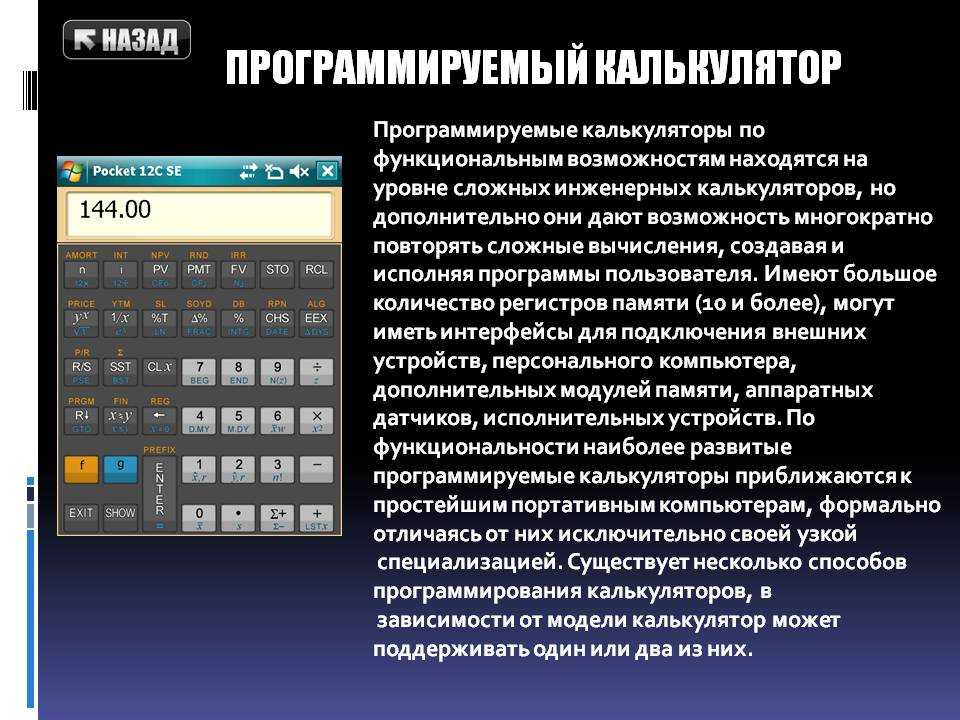
Что такое 10-клавишный счетный автомат?
10-клавишный счетный автомат с лентой для доказательства того, что вы правильно складываете столбцы чисел . Единственная функция калькулятора с 10 клавишами — складывать/вычитать числа. Положительные числа, отрицательные числа, любые числа.
Почему он называется 10-клавишным калькулятором? Первоначальный десятичный ключ был и арифмометр ; расположение клавиш три на три впервые было использовано в 1911 на машине, изобретенной Дэвидом Сандстрандом из компании Sundstrand Adding Machine Company. … Большинство компьютеров, даже те, у которых нет отдельной цифровой клавиатуры, обычно имеют десятикнопочный калькулятор, который отображается на экране.
Как суммировать отпечатки на арифмометре? Пример ввода для арифмометра: 6, нажмите «+» (знак «плюс»), 4, нажмите «-» (знак «минус»), и для получения суммы нажмите «*» (клавиша суммы), что в сумме составит 2.
Что означает ADD2 на калькуляторе?
ADD2: 2 десятичных разряда предполагается для записей и результатов всех операций сложения и вычитания . Ввод только 2 приводит к значению 0,02 для записи. Если вы используете «.» во время ввода значения десятичная точка ставится в указанном вами месте.
Ввод только 2 приводит к значению 0,02 для записи. Если вы используете «.» во время ввода значения десятичная точка ставится в указанном вами месте.
Также Что такое Mr Mc M M+ на калькуляторе? Старые или простые калькуляторы имеют регистр памяти — по сути, второй калькулятор, который может выполнять только операции сложения/вычитания. M+, M-: Добавить (или вычесть) текущее значение из (или из) сохраненного значения в регистре памяти . MR : вызвать текущее значение регистра памяти. MC : Очистить регистр памяти (обнулить).
Что означает 2-я на калькуляторе?
На многих научных калькуляторах некоторые кнопки выполняют более одной функции. В этом случае «вторая» кнопка запускает вторичную функцию той кнопки, которую вы нажмете следующей.
Что такое HMS на калькуляторе? Дни, часы, минуты и секунды [HMS} калькулятор.
Что такое GT на арифмометре?
GT составляет в общей сложности . Когда вы создаете память в калькуляторе, используя клавишу M 2-3 раза или более, то, нажав GT, вы получите сумму всей вашей памяти, сохраненной в калькуляторе.
Что означает AC в калькуляторе?
АС. All Clear/Turn on : Это сотрет все предыдущие уравнения на калькуляторе и вернет вас к 0. Это также может быть CE. C. Очистить: кнопка C стирает последнее введенное число или операцию. Используйте ее, если последнее введенное число было ошибочным.
Что означает N в калькуляторе? В математике их n! способов расположить n объектов в последовательности . «Факториал n! дает количество способов, которыми можно переставить n объектов».[1] Например: 2 факториал равно 2! =
Что означает сокращение на калькуляторе Casio? CUT : Значения обрезаются . 5/4 : значения округлены. ● Десятичный селектор. 4,3,2,1,0 : указывает количество десятичных разрядов как 4,3,2,1,0. ADD2 : 2 десятичных знака предполагаются для записей и результатов всех операций сложения и подстроения.
Какая скорость подходит для 10 ключей?
Какова средняя скорость десяти клавиш? Как правило, скорость десяти клавиш , равная 8000 км/ч (нажатий клавиш в час) , считается средней скоростью десяти клавиш. Среднюю скорость не следует путать с «минимальной скоростью», которую некоторые работодатели могут использовать в качестве требования к работе — соискатель должен превысить установленную минимальную скорость.
Среднюю скорость не следует путать с «минимальной скоростью», которую некоторые работодатели могут использовать в качестве требования к работе — соискатель должен превысить установленную минимальную скорость.
Кто использует 10key?
Бухгалтеры — это гении с 10 ключами, и использование этих машин значительно облегчает их работу.
Кто изобрел арифмометр? Паскалин, также называемый арифметической машиной, первый калькулятор или арифмометр, который производился в любом количестве и фактически использовался. Паскалин был спроектирован и построен французским математиком и философом Блезом Паскалем между 1642 и 1644 годами.
Что такое арифмометр?
Использование арифмометра с лентой дает преимущества, которые вы не можете получить от ручного компьютера. … Вставьте рулон ленты в машину на бросая его в углубление, сделанное для него, и пропуская его через прутья, которые будут удерживать его на месте. Совместите ленту с чернильными клавишами.
Совместите ленту с чернильными клавишами.
Что означает 5 4 на калькуляторе? 5/4: Значения округляются до (0,1,2,3,4 отсекаются; 5,6,7,8,9 округляются в большую сторону) до числа десятичных разрядов, указанного текущим селектором десятичных разрядов. параметр. ADD2: 2 десятичных знака предполагаются для записей и результатов всех операций сложения и вычитания.
Для чего используются печатные калькуляторы?
Печатные калькуляторы, также называемые счетными машинами, представляют собой настольные калькуляторы, часто используемые в финансовом секторе . Кнопки намного больше, чем у стандартных и карманных калькуляторов, их легче использовать, что значительно увеличивает скорость финансовых расчетов. Дисплей просмотра также больше для более эффективного чтения.
Калькулятор дробей
Этот калькулятор дробей выполняет базовые и расширенные операции с дробями, выражения с дробями в сочетании с целыми, десятичными и смешанными числами. Он также показывает подробную пошаговую информацию о процедуре расчета дроби. Калькулятор помогает найти значение из операций с несколькими дробями. Решайте задачи с двумя, тремя и более дробями и числами в одном выражении.
Он также показывает подробную пошаговую информацию о процедуре расчета дроби. Калькулятор помогает найти значение из операций с несколькими дробями. Решайте задачи с двумя, тремя и более дробями и числами в одном выражении.
Правила выражений с дробями:
Дроби — для деления числителя на знаменатель используйте косую черту, т.е. для пятисотых введите 5/100 . Если вы используете смешанные числа, оставьте пробел между целой и дробной частями.
Смешанные числа (смешанные числа или дроби) сохраняют один пробел между целым числом и дробью
и используют косую черту для ввода дробей, например, 1 2/3 . Пример отрицательной смешанной дроби: -5 1/2 .
Поскольку косая черта одновременно является знаком дробной части и деления, используйте двоеточие (:) в качестве оператора деления дробей, т. е. 1/2 : 1/3 .
Decimals (десятичные числа) вводятся с десятичной точкой . и они автоматически преобразуются в дроби — т. е. 1,45 .
е. 1,45 .
Математические символы
| Символ | Название символа | Символ Значение | Пример | |||
|---|---|---|---|---|---|---|
| + | знак плюс | сложение | 1/2 + 1/3 | |||
| — | знак минус | вычитание | 2 0/39 1 3 — 0 0155 | |||
| * | звездочка | умножение | 2/3 * 3/4 | |||
| × | знак умножения | умножение | 2/3 × 914504 3 | : | знак деления | деление 91/2 • сложение дробей и смешанных чисел: 8/5 + 6 2/7 • деление целых чисел и дробей: 5 ÷ 1/2 • сложные дроби: 5/8 : 2 2/3 • десятичная дробь: 0,625 • Преобразование дроби в десятичную: 1/4 • Преобразование дроби в процент: 1/8 % • сравнение дробей: 1/4 2/3 • умножение дроби на целое число: 6 * 3/4 • квадратный корень дроби: sqrt(1/16) • уменьшение или упрощение дроби (упрощение) — деление числителя и знаменателя дроби на одно и то же ненулевое число — эквивалентная дробь: 4/22 • выражение со скобками: 1/3 * (1/2 — 3 3/8) • составная дробь: 3/4 от 5/7 • кратные дроби: 2/3 от 3/5 • разделить, чтобы найти частное: 3/5 ÷ 2/3 Калькулятор следует известным правилам для порядка операций .
|



 Наиболее распространенные мнемоники для запоминания этого порядка операций:
Наиболее распространенные мнемоники для запоминания этого порядка операций: 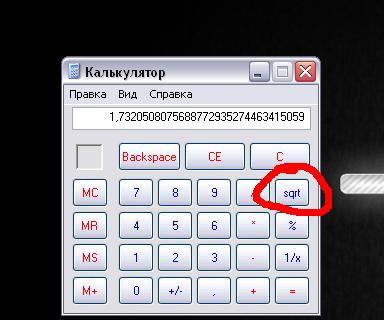 Какую часть населения составляют младенцы?
Какую часть населения составляют младенцы?